Page 1
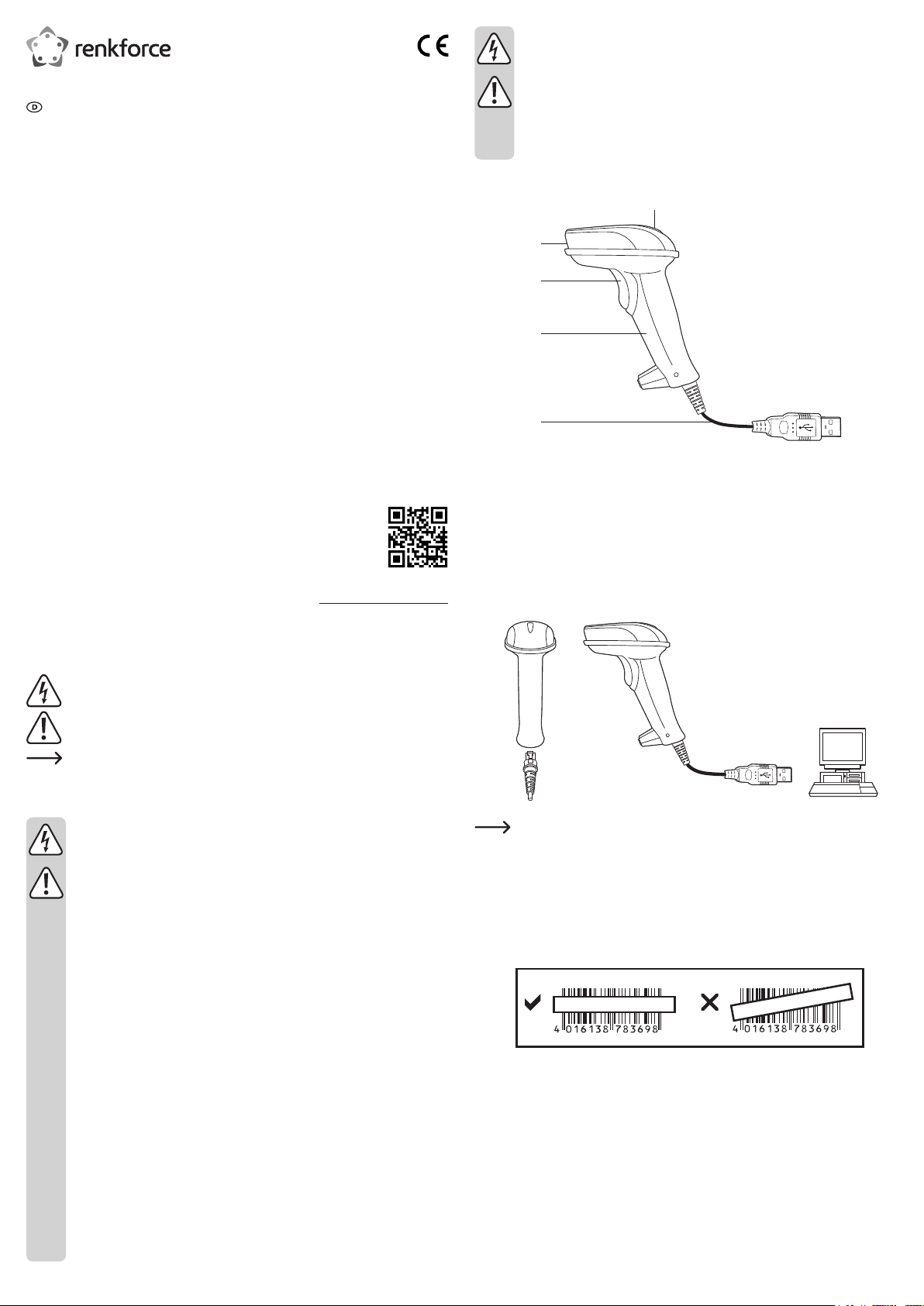
Bedienungsanleitung
1D Barcode-Scanner
Best.-Nr. 1232059
• Lassen Sie Wartungs-, Anpassungs- und Reparaturarbeiten ausschließlich von
einem Fachmann bzw. einer Fachwerkstatt durchführen.
• Sollten Sie noch Fragen haben, die in dieser Bedienungsanleitung nicht
beantwortet werden, wenden Sie sich an unseren technischen Kundendienst oder
an andere Fachleute.
• Achtung, LED-Licht:
- Nicht in den LED-Lichtstrahl blicken!
- Nicht direkt oder mit optischen Instrumenten betrachten!
Bestimmungsgemäße Verwendung
Verwenden Sie den Barcode-Scanner zum schnellen und zuverlässigen Lesen gängiger
Barcodes, wie z.B. UPC oder EAN. Die gescannten Codes können Sie sofort am
angeschlossenen Computer in Dokumente und Formulare einfügen. Der Barcode-Scanner
eignet sich für den Einsatz in Geschäften, Lagerhäusern oder Büros.
Es eignet sich nur für die Verwendung in geschlossenen Räumen. Eine Verwendung im Freien
ist nicht erlaubt. Der Kontakt mit Feuchtigkeit, z. B. im Badezimmer o. ä. ist unbedingt zu
vermeiden.
Aus Sicherheits- und Zulassungsgründen dürfen Sie das Produkt nicht umbauen und/oder
verändern. Falls Sie das Produkt für andere Zwecke verwenden, als zuvor beschrieben,
kann das Produkt beschädigt werden. Außerdem kann eine unsachgemäße Verwendung
Gefahren wie z.B. Kurzschluss, Brand, Stromschlag, etc. hervorrufen. Lesen Sie sich die
Bedienungsanleitung genau durch und bewahren Sie diese auf. Reichen Sie das Produkt nur
zusammen mit der Bedienungsanleitung an dritte Personen weiter.
Das Produkt entspricht den gesetzlichen, nationalen und europäischen Anforderungen. Alle
enthaltenen Firmennamen und Produktbezeichnungen sind Warenzeichen der jeweiligen
Inhaber. Alle Rechte vorbehalten.
Lieferumfang
• Barcode-Scanner
• USB-Kabel
• Kurzanleitung
• Bedienungsanleitung
Aktuelle Bedienungsanleitungen
Laden Sie aktuelle Bedienungsanleitungen über den Link www.conrad.com/downloads
herunter oder scannen Sie den abgebildeten QR-Code. Befolgen Sie die Anweisungen auf
der Webseite.
Bedienelemente
1
2
3
4
5
1 LED-Kontrollanzeige
2 Leseeinheit
3 Auslöser
4 Handgriff
5 USB-Kabel mit USB-A-Stecker
Inbetriebnahme
• Bevor Sie den Barcode-Scanner in Betrieb nehmen, beachten Sie die Anweisungen
bezüglich der Scanner-Einstellungen im Abschnitt „Einstellungen“.
• Schließen Sie das USB-Kabel (5) an eine USB-Schnittstelle Ihres Computers an.
Symbol-Erklärung
Das Symbol mit dem Blitz im Dreieck wird verwendet, wenn Gefahr für Ihre
Gesundheit besteht, z.B. durch einen elektrischen Schlag.
Das Symbol mit dem Ausrufezeichen im Dreieck weist auf wichtige Hinweise in
dieser Bedienungsanleitung hin, die unbedingt zu beachten sind.
Das Pfeil-Symbol ist zu nden, wenn Ihnen besondere Tipps und Hinweise zur
Bedienung gegeben werden sollen.
Sicherheitshinweise
Lesen Sie sich die Bedienungsanleitung aufmerksam durch und beachten Sie
insbesondere die Sicherheitshinweise. Falls Sie die Sicherheitshinweise und
die Angaben zur sachgemäßen Handhabung in dieser Bedienungsanleitung
nicht befolgen, übernehmen wir für dadurch resultierende Personen-/
Sachschäden keine Haftung. Außerdem erlischt in solchen Fällen die
Gewährleistung/Garantie.
• Das Produkt ist kein Spielzeug. Halten Sie es von Kindern und Haustieren fern.
• Lassen Sie das Verpackungsmaterial nicht achtlos liegen. Dieses könnte für
Kinder zu einem gefährlichen Spielzeug werden.
• Schtzen Sie das Produkt vor extremen Temperaturen, direktem Sonnenlicht,
starken Erschütterungen, hoher Feuchtigkeit, Nässe, brennbaren Gasen,
Dämpfen und Lösungsmitteln.
• Setzen Sie das Produkt keiner mechanischen Beanspruchung aus.
• Wenn kein sicherer Betrieb mehr möglich ist, nehmen Sie das Produkt außer
Betrieb und schützen Sie es vor unbeabsichtigter Verwendung. Der sichere
Betrieb ist nicht mehr gewährleistet, wenn das Produkt:
- sichtbare Schäden aufweist,
- nicht mehr ordnungsgemäß funktioniert,
- über einen längeren Zeitraum unter ungünstigen Umgebungsbedingungen
gelagert wurde oder
- erheblichen Transportbelastungen ausgesetzt wurde.
• Gehen Sie vorsichtig mit dem Produkt um. Durch Stöße, Schläge oder dem Fall
aus bereits geringer Höhe wird es beschädigt.
• Beachten Sie auch die Sicherheitshinweise und Bedienungsanleitungen der
übrigen Geräte, an die das Produkt angeschlossen wird.
• Wenden Sie sich an eine Fachkraft, wenn Sie Zweifel über die Arbeitsweise, die
Sicherheit oder den Anschluss des Produkts haben.
Um das USB-Kabel vom Barcode-Scanner abzuziehen, stecken Sie einen dünnen
Gegenstand, z.B. eine gebogene Büroklammer, in das kleine Loch oberhalb des
Anschlusses und ziehen Sie gleichzeitig das USB-Kabel aus der Buchse heraus.
• Öffnen Sie in Ihrem Computer ein Dokument, in welches der Barcode eingelesen werden
soll. Der Barcode wird an der Stelle eingefügt, an der Cursor blinkt.
• Positionieren Sie die Leseeinheit (2) des Barcode-Scanners in ausreichender Entfernung
und in einem leichten Winkel zum Barcode. Je nach Größe und Spezikation des Barcodes
muss der Abstand der Leseeinheit zum Barcode individuell angepasst werden. Beachten Sie
beim Einlesen des Barcodes die nachfolgenden Abbildungen.
• Betätigen Sie den Auslöser (3), um den Barcode zu lesen. Bei erfolgreichem Lesen ertönt
ein Signalton und die LED-Kontrollanzeige (1) leuchtet kurzeitig grün. Der Barcode wird
automatisch eingelesen.
Tipps & Hinweise
• Achten Sie darauf, dass der zu lesende Barcode sauber ist.
• Der zu lesende Barcode muss vollständig sichtbar sein.
• Halten Sie Neigungswinkel und Distanz ein.
• Halten Sie die Leseeinheit horizontal zum Barcode.
• Überprüfen Sie bei jedem Neueinschalten die Einstellungen, um falsche Ergebnisse
auszuschließen.
Page 2
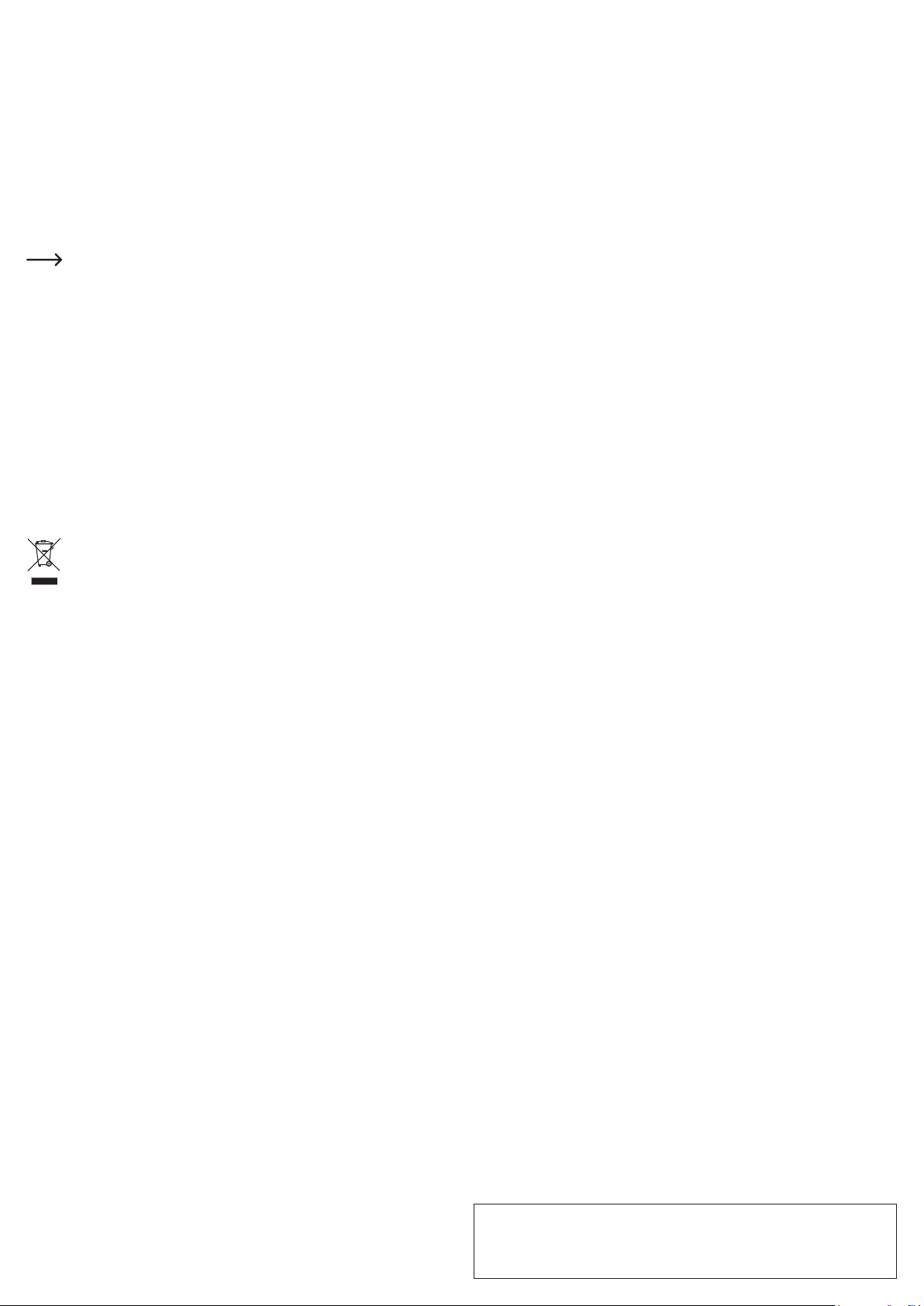
Einstellungen
• Der Barcode-Scanner lässt sich auf Ihren Anwendungsbereich einstellen. Die dazu
benötigten Barcodes nden Sie in der zusätzlich beiliegenden Kurzanleitung.
• Um die gewünschten Einstellungen vorzunehmen, gehen Sie wie folgt vor:
- Lesen Sie zuerst den Barcode „Start Conguration“, um in den Einstellungsmodus zu
gelangen.
- Lesen Sie dann die entsprechenden Barcodes.
- Lesen Sie zuletzt den Barcode „End Conguration“, um die Einstellungen zu bernehmen
und den Einstellungsmodus zu beenden.
Barcode-Scanner zurücksetzen
Der Barcode-Scanner kann durch Scannen der 6 Barcodes im Kapitel „Reset Conguration to
Defaults“ der Kurzanleitung auf die Grundeinstellungen zurückgesetzt werden.
Symbologien:
Bei Grundeinstellung sind folgende Symbologien aktiviert: Code 128, EAN-8, EAN-13,
Bei Grundeinstellung sind folgende Symbologien deaktiviert: ISSN, ISBN, Code 11,
UPC-A, UPC-E, Interleaved 2 of 5, Matrix 2 of 5, Industrial 2 of 5, Code 39, Codabar,
Code 93, RSS-14 (GS1 Databar), RSS-Limited (GS1 Databar), RSS-Expand (GS1
Databar). Sie können diese individuell deaktivieren.
MSI-Plessey. Sie können diese individuell aktivieren.
Pege und Reinigung
• Trennen Sie das Produkt vor der Reinigung vom Computer.
• Das Gerät ist bis auf eine gelegentliche Reinigung wartungsfrei. Verwenden Sie zur
Reinigung ein weiches, antistatisches und fusselfreies Tuch.
• Verwenden Sie keine scheuernden oder chemischen Reinigungsmittel.
• Verkratzen Sie das Schutzglas der Leseeinheit (2) nicht.
• Tauchen Sie das Produkt nicht in Wasser.
Entsorgung
Elektronische Geräte sind Wertstoffe und gehören nicht in den Hausmüll. Entsorgen
Sie das Produkt am Ende seiner Lebensdauer gemäß den geltenden gesetzlichen
Sie erfllen damit die gesetzlichen Verpichtungen und leisten Ihren Beitrag zum
Bestimmungen.
Umweltschutz.
Technische Daten
Spannungsversorgung ................. 5 V/DC (± 0,5 V) via USB
Stromaufnahme ............................ 85 mA
Symbologien ................................. EAN-13, EAN-8, UPC-A, UPC-E, ISSN, ISBN, Codabar,
Schärfentiefe ................................ UPCA (13mil): 30 - 600 mm
Lichtquelle .................................... LED (610 - 640 nm)
Scangeschwindigkeit .................... 300 Scans / s
Umgebungslicht ............................ 100000 Lux
Systemvoraussetzungen .............. Windows® 2000, XP (Home, Pro, mit SP1, SP2, SP3),
Betriebsbedingungen .................... 0 bis +50 °C, 5 - 95 % rF (nicht kondensierend)
Lagerbedingungen ........................ -10 bis +60 °C, 5 - 95 % rF (nicht kondensierend)
Kabellänge .................................... ca. 2 m
Abmessungen (B x H x T) ............ 60 x 160 x 90 mm
Gewicht ......................................... ca. 110 g (± 5 g), ohne USB-Kabel
Code 128, Code 93, Interleaved 2 of 5, Industrial 2 of 5,
Matrix 2 of 5, GS1 Databar, Code 39, Code 11,
MSI-Plessey, Plessey
nur 32 Bit, Vista™ (32 / 64 Bit), 7 (32 / 64 Bit), 8, 8 Pro,
Enterprise, RT, Mac OS 9 und höher
Dies ist eine Publikation der Conrad Electronic SE, Klaus-Conrad-Str. 1, D-92240 Hirschau (www.conrad.com).
Alle Rechte einschließlich Übersetzung vorbehalten. Reproduktionen jeder Art, z. B. Fotokopie, Mikroverlmung, oder
die Erfassung in elektronischen Datenverarbeitungsanlagen, bedürfen der schriftlichen Genehmigung des Herausgebers.
Nachdruck, auch auszugsweise, verboten. Die Publikation entspricht dem technischen Stand bei Drucklegung.
Copyright 2018 by Conrad Electronic SE. *1232059_V2_0318_02_mxs_m_de
Page 3
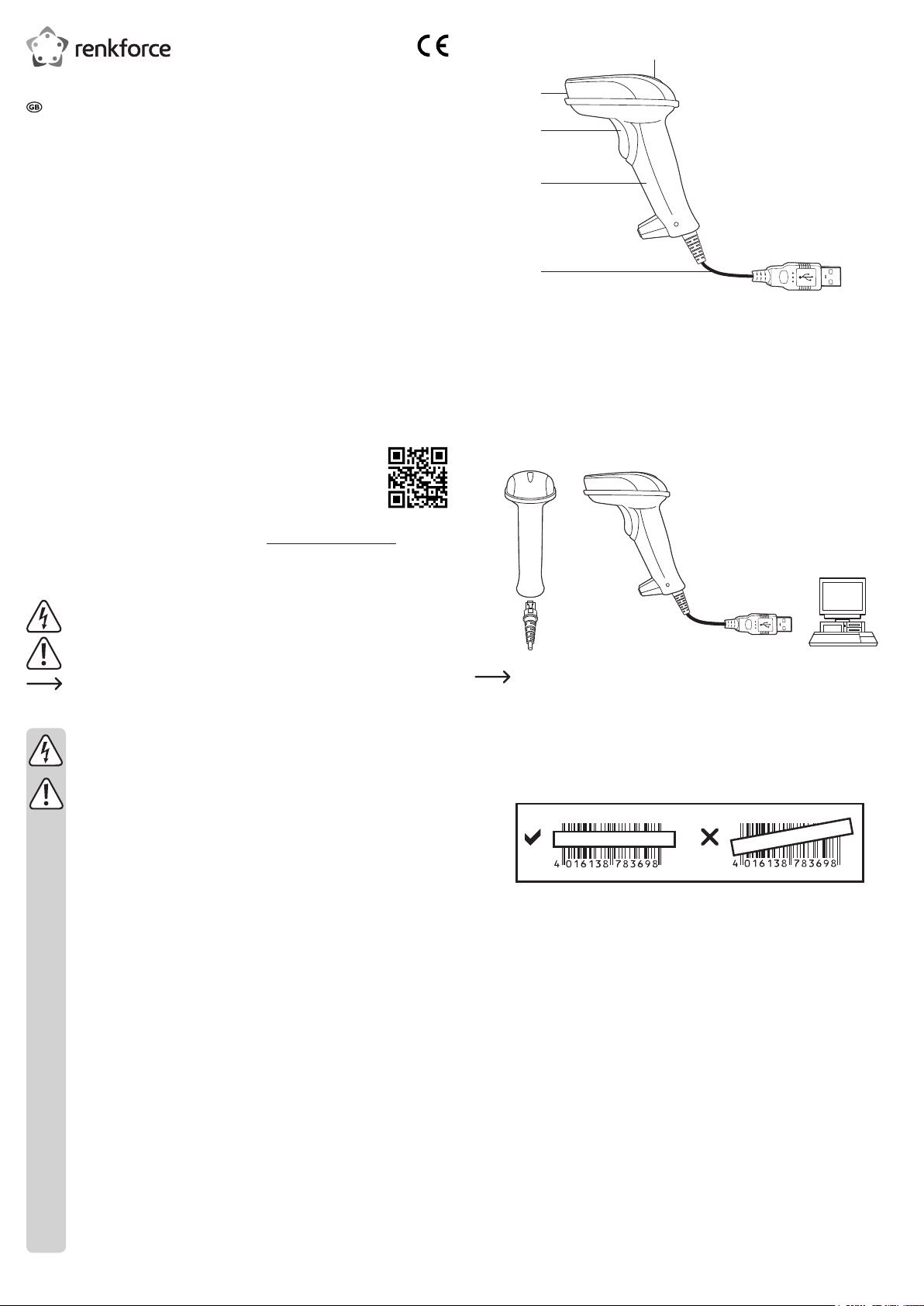
Operating elements
1
Operating instructions
1D Barcode scanner
Item no. 1232059
Intended use
The barcode scanner is designed for quick and reliable scanning of common barcodes e.g.
UPC or EAN. The scanned codes can be inserted directly into documents or forms on a
connected computer. The barcode scanner is suitable for use in shops, warehouses or ofces.
It is intended for indoor use only. Do not use it outdoors. Contact with moisture, e.g. in
bathrooms, must be avoided under all circumstances.
For safety and approval purposes, you must not rebuild and/or modify this product. If you use
the product for purposes other than those described above, the product may be damaged.
In addition, improper use can cause hazards such as short circuiting, re, electric shock etc.
Read the instructions carefully and keep them. Make this product available to third parties only
together with its operating instructions.
This product complies with the statutory national and European requirements. All company
names and product names are trademarks of their respective owners. All rights reserved.
Delivery content
• Barcode scanner
• USB cable
• Brief instructions
• Operating instructions
Latest operating instructions
Download the latest operating instructions via the link www.conrad.com/downloads or scan the
QR code shown. Follow the instructions on the website.
2
3
4
5
1 LED control indicator
2 Reader unit
3 Trigger
4 Handle
5 USB cable with USB A plug
Operation
• Before beginning using the barcode scanner, please read the instructions on scanner
settings under “Settings”.
• Connect the USB cable (5) to a USB port on your computer.
Explanation of symbols
The lightning symbol inside a triangle is used when there is a potential risk of
personal injury, such as electric shock.
An exclamation mark in a triangle indicates important instructions in this operating
manual that absolutely have to be observed.
The arrow symbol indicates specic tips and advice on operation.
Safety instructions
Read the operating instructions carefully and especially observe the safety
information. If you do not follow the safety instructions and information
on proper handling in this manual, we assume no liability for any resulting
personal injury or damage to property. Such cases will invalidate the warranty/
guarantee.
• The device is not a toy. Keep it out of the reach of children and pets.
• Do not leave packaging material lying around carelessly. This may become
dangerous playing material for children.
• Protect the product from extreme temperatures, direct sunlight, strong jolts, high
humidity, moisture, ammable gases, vapours and solvents.
• Do not place the product under any mechanical stress.
• If it is no longer possible to operate the product safely, take it out of operation and
protect it from any accidental use. Safe operation can no longer be guaranteed
if the product:
- is visibly damaged,
- is no longer working properly,
- has been stored for extended periods in poor ambient conditions or
- has been subjected to any serious transport-related stresses.
• Please handle the product carefully. Jolts, impacts or a fall even from a low height
can damage the product.
• Also observe the safety and operating instructions of any other devices which are
connected to the product.
• Consult an expert when in doubt about operation, safety or connection of the
device.
• Maintenance, modications and repairs are to be performed exclusively by an
expert or at a qualied shop.
• If you have questions which remain unanswered by these operating instructions,
contact our technical support service or other technical personnel.
• Attention, LED light:
- Do not look directly into the LED light!
- Do not look into the beam directly or with optical instruments!
To disconnect the USB cable from the barcode scanner, insert a thin object, e.g. a
bent paper clip, into the small hole above the connector while simultaneously pulling
the USB cable from the socket.
• Open a document on your computer where you wish to insert the barcode. The barcode will
be inserted at the cursor’s position.
• Hold the barcode scanner’s reader unit (2) at a sufcient distance and at a slight angle to the
barcode. Depending on the size and type of barcode, you may need to adjust the distance.
Please observe the following illustrations when scanning barcodes.
• Press the trigger (3) to read the barcode. When reading has been completed successfully,
an audio signal sounds and the LED indicator (1) temporarily shines green. The barcode will
be automatically read.
Tips & notes
• Make sure that the barcode you wish to scan is clean.
• The barcode you wish to scan must be fully visible.
• Observe the correct angle and distance.
• Hold the reader unit horizontal to the barcode.
• Check the settings each time you turn on the device to prevent incorrect readings.
Settings
• You can congure the barcode scanner to your eld of application. The required barcodes are
available in the included additional brief instructions.
• Proceed as follows to make settings:
- First scan the barcode “Start Conguration” to enter settings mode.
- Now scan the appropriate barcodes.
- Then scan the barcode “End Conguration” to conrm your settings and exit settings mode.
Page 4

Restoring the barcode scanner
You can restore the barcode scanner to factory settings by scanning the 6 barcodes listed in the
chapter “Reset Conguration to Defaults” contained in the brief instructions.
Barcode symbologies:
The following barcode symbologies are activated by default: Code 128, EAN-8,
EAN-13, UPC-A, UPC-E, Interleaved 2 of 5, Matrix 2 of 5, Industrial 2 of 5, Code 39,
Codabar, Code 93, RSS-14 (GS1 Databar), RSS-Limited (GS1 Databar), RSS-
Expand (GS1 Databar). You can deactivate all these settings individually.
The following barcode symbologies are deactivated by default: ISSN, ISBN,
Code 11, MSI-Plessey. You can activate all these settings individually.
Care and cleaning
• Before cleaning, disconnect the product from the computer.
• Except for an occasional cleaning, the unit is maintenance free. To clean the device, use a
soft, anti-static and lint-free cloth.
• Do not use any abrasive or chemical cleaners.
• Do not scratch the reader unit’s protective glass (2).
• Do not immerse the product in water.
Disposal
Electronic devices are recyclable waste and must not be disposed of in the
household waste. At the end of its service life, dispose of the product according to
the relevant statutory regulations.
You thus full your statutory obligations and contribute to the protection of the
environment.
Technical data
Supply voltage .............................. 5 V/DC (± 0.5 V) via USB
Power consumption ...................... 85 mA
Symbologies ................................. EAN-13, EAN-8, UPC-A, UPC-E, ISSN, ISBN, Codabar,
Focus depth .................................. UPCA (13mil): 30 - 600 mm
Light source .................................. LED (610 - 640 nm)
Scanning speed ............................ 300 scans / s
Ambient light ................................. 100000 lux
System requirements .................... Windows® 2000, XP (Home, Pro, with SP1, SP2, SP3),
Operating conditions ..................... 0 to +50 °C, 5 - 95 % RH (non-condensing)
Storage conditions ........................ - 10 to +60 °C, 5 - 95 % RH (non-condensing)
Cable length ................................. approx. 2 m
Dimensions (W x H x D) ............... 60 x 160 x 90 mm
Weight .......................................... approx. 110 g (± 5 g), without USB cable
Code 128, Code 93, Interleaved 2 of 5, Industrial 2 of 5,
Matrix 2 of 5, GS1 Databar, Code 39, Code 11, MSI-
Plessey, Plessey
only 32 Bit, Vista™ (32 / 64 Bit), 7 (32 / 64 Bit), 8, 8 Pro,
Enterprise, RT, Mac OS 9 and higher
This is a publication by Conrad Electronic SE, Klaus-Conrad-Str. 1, D-92240 Hirschau (www.conrad.com).
All rights including translation reserved. Reproduction by any method, e.g. photocopy, microlming, or the
capture in electronic data processing systems require the prior written approval by the editor. Reprinting, also in
part, is prohibited. This publication represent the technical status at the time of printing.
Copyright 2018 by Conrad Electronic SE. *1232059_V2_0318_02_mxs_m_en
Page 5

Mode d’emploi
Scanner de codes barres 1D
Nº de commande : 1232059
Utilisation prévue
Utilisez le scanner de codes barres pour la lecture rapide et able de code-barres standard
tels que UPC ou EAN. Vous pouvez coller directement les codes scannés sur l‘ordinateur
raccordé, dans des documents et des formulaires. Le scanner de codes barres convient pour
une utilisation dans des magasins, entrepôts ou bureaux.
Il est uniquement prévu pour une utilisation en intérieur. L’utilisation en plein air est interdite.
Évitez impérativement tout contact avec l’humidité, par ex. dans la salle de bains, etc.
Pour des raisons de sécurité et d’homologation, toute transformation et/ou modication
du produit est interdite. Toute utilisation autre que celle décrite précédemment risque
d’endommager le produit. Par ailleurs, une utilisation incorrecte peut être source de dangers
tels que les courts-circuits, les incendies, l’électrocution. Lisez attentivement le mode d’emploi
et conservez-le. Ne transmettez le produit à des tiers qu’accompagné de son mode d’emploi.
Le produit est conforme aux exigences des directives européennes et nationales en vigueur.
Tous les noms d’entreprises et appellations de produits contenus dans ce mode d’emploi sont
des marques déposées de leurs propriétaires respectifs. Tous droits réservés.
• Tout entretien, ajustement ou réparation ne doit être effectué que par un spécialiste
ou un atelier spécialisé.
• Si vous avez d’autres questions auxquelles ce mode d’emploi n’a pas su répondre,
nous vous prions de vous adresser à notre service technique ou à un expert.
• Attention ! Précautions à prendre avec les lampes à LED :
- Ne regardez pas dans le faisceau de lumière LED !
- Ne pas utiliser d’instruments optiques pour regarder la source de lumière LED !
Éléments de commande
1
2
3
4
5
Contenu d’emballage
• Scanner de codes barres
• Câble USB
• Petit guide de démarrage rapide
• Mode d'emploi
Mode d’emploi récent
Téléchargez un mode d’emploi récent via le lien www.conrad.com/downloads ou scannez le
code QR qui s’afche. Suivez les instructions données sur le site Internet.
Explication des symboles
Le symbole de l’éclair dans un triangle sert à signaler un danger pour la santé, par
ex. causé par une décharge électrique.
Le symbole avec un point d’exclamation contenu dans un triangle attire l’attention
sur les consignes importantes du mode d’emploi à respecter impérativement.
Le symbole de la « èche » précède les conseils et remarques spéciques à
l’utilisation.
Consignes de sécurité
Lisez le mode d’emploi avec attention, en étant particulièrement attentif aux
consignes de sécurité. En cas de non-respect des consignes de sécurité
et des informations fournies dans le présent mode d’emploi pour une
utilisation correcte de l’appareil, nous déclinons toute responsabilité en cas
de dommage personnel ou matériel consécutif. En outre, la responsabilité/
garantie sera alors annulée.
• Ce produit n’est pas un jouet. Gardez-le hors de portée des enfants et des
animaux domestiques.
• Ne laissez pas traîner le matériel d’emballage. Cela pourrait devenir un jouet très
dangereux pour les enfants.
• Gardez le produit à l'abri de températures extrêmes, de la lumière du soleil
directe, de secousses intenses, d'humidité élevée, d'eau, de gaz inammables,
de vapeurs et de solvants.
• N’exposez pas le produit à des contraintes mécaniques.
• Si une utilisation en toute sécurité n’est plus possible, cessez d’utiliser le produit
et protégez-le contre une utilisation accidentelle. Une utilisation en toute sécurité
n’est plus garantie si le produit :
- présente des traces de dommages visibles,
- ne fonctionne plus comme il devrait,
- a été stocké pendant une période prolongée dans des conditions défavorables
ou bien
- a été transporté dans des conditions très rudes.
• Maniez le produit avec précaution. À la suite de chocs, de coups ou de chutes,
même de faible hauteur, il peut être endommagé.
• Respectez également les informations concernant la sécurité et le mode d’emploi
pour les autres appareils connectés à cet appareil.
• Adressez-vous à un technicien spécialisé si vous avez des doutes concernant le
mode de fonctionnement, la sécurité ou le raccordement de l’appareil.
1 Voyant de contrôle à diode LED
2 Lecteur
3 Bouton de déclenchement
4 Poignée
5 Câble USB avec che USB A
Mise en marche
• Avant de mettre en service le scanner de codes-barres, veuillez suivre les instructions
relatives aux paramètres du scanner à la section « Réglages ».
• Branchez la che USB (5) sur l’interface USB de votre ordinateur.
Pour débrancher le câble USB du scanner de codes barres, insérez un objet n
comme p. ex. un trombone tordu dans le petit trou au-dessus du raccordement et
enlevez simultanément le câble USB de la prise.
• Ouvrez un document sur votre ordinateur, sur lequel le code-barres doit être lu. Le codebarres est inséré à l‘endroit où le curseur clignote.
• Placez le lecteur (2) du scanner de code-barres à une distance sufsante et à un angle
approprié pour la lecture du code-barres. Selon les dimensions et les spécications du
code-barres, la distance de l’unité de lecture par rapport au code-barres doit être ajustée
individuellement. Respectez lors de la lecture du code-barres, les illustrations suivantes.
• Actionnez le déclencheur (3), pour lire le code-barres. Lorsque la lecture a réussi, un signal
sonore retentit et le voyant de contrôle à LED (1) s’allume brièvement en vert. Le code-barres
est lu automatiquement.
Trucs & astuces
• Assurez-vous que le code-barres à lire est propre
• Le code-barres à lire doit être complètement visible.
• Gardez un bon angle d’inclinaison et une bonne distance.
• Tenez l’unité de lecture à l’horizontale par rapport au code-barres.
• Contrôlez les réglages à chaque remise en marche an d’exclure tout résultat incorrect.
Page 6

Réglages
• Le scanner de codes-barres est réglable sur votre domaine d’utilisation. Vous trouverez les
codes-barres requis à cet effet dans le guide de démarrage rapide ci-joint.
• Pour effectuer les réglages désirés, procédez comme suit :
- tout d’abord, lisez le code-barres « Start Conguration » pour entrer dans la programmation
de réglage des paramètres ;
- ensuite, lisez le code-barres applicable ;
- en dernier, lisez le code-barres « End Conguration » pour accepter les paramètres et
quitter la programmation du réglage des paramètres.
Réinitialiser le scanner de codes barres
Le scanner de code-barres peut être réinitialisé et revenir aux paramètres d’usine en scannant
les 6 codes barres du chapitre « Reset Conguration to Defaults » du petit guide de démarrage
rapide.
Symboles :
Avec le paramètre par défaut, les symbologies suivantes sont activées : Code 128,
Avec le paramètre par défaut, les symbologies suivantes sont désactivées : ISSN,
EAN-8, EAN-13, UPC-A, UPC-E, Interleaved 2 of 5, Matrix 2 of 5, Industrial 2 of 5,
Code 39, Codabar, Code 93, RSS-14 (GS1 Databar), RSS-Limited (GS1 Databar),
RSS-Expand (GS1 Databar). Vous pouvez les désactiver de manière individuelle.
ISBN, Code 11, MSI-Plessey. Vous pouvez les activer individuellement.
Entretien et nettoyage
• Avant de le nettoyer, débranchez le produit de l’ordinateur.
• Hormis un nettoyage occasionnel, l'appareil ne nécessite pas d'entretien. Utilisez un chiffon
doux antistatique et non pelucheux pour le nettoyage.
• N'utilisez pas de détergents agressifs ou chimiques.
• Ne rayez pas le verre protecteur du lecteur (2).
• Ne plongez pas le produit dans l’eau.
Élimination des déchets
Les appareils électroniques sont des matériaux recyclables et ne doivent pas
être éliminés avec les ordures ménagères. En n de vie, éliminez l’appareil
Vous respectez ainsi les ordonnances légales et contribuez à la protection de
conformément aux dispositions légales en vigueur.
l’environnement.
Caractéristiques techniques
Tension d’alimentation .................. 5 V/DC (± 0,5 V) sur USB
Consommation de courant ........... 85 mA
Symboles ...................................... EAN-13, EAN-8, UPC-A, UPC-E, ISSN, ISBN, Codabar,
Profondeur de champ ................... UPCA (13mil) : 30 - 600 mm
Source lumineuse ......................... LED (610 - 640 nm)
Vitesse de balayage ..................... 300 scans / s
Luminosité ambiante .................... 100000 lux
Systèmes requis ........................... Windows® 2000, XP (Home, Pro, avec SP1, SP2, SP3),
Conditions de fonctionnement ...... 0 à +50 °C, 5 à 95 % HR (sans condensation)
Conditions de stockage ................ -10 à +60 °C, 5 - 95 % HR (sans condensation)
Longueur de câble ........................ env. 2 m
Dimensions (L x H x P) ................. 60 x 160 x 90 mm
Poids ............................................. env. 110 g (± 5 g), sans câble USB
Code 128, Code 93, Interleaved 2 of 5, Industrial 2 of 5,
Matrix 2 of 5, GS1 Databar, Code 39, Code 11,
MSI-Plessey, Plessey
uniquement 32 Bit, Vista™ (32 / 64 Bit), 7 (32 / 64 Bit), 8,
8 Pro, Enterprise, RT, Mac OS 9 et supérieur
Ceci est une publication de Conrad Electronic SE, Klaus-Conrad-Str. 1, D-92240 Hirschau (www.conrad.com).
Tous droits réservés, y compris de traduction. Toute reproduction, quelle qu’elle soit (p. ex. photocopie, microlm,
saisie dans des installations de traitement de données) nécessite une autorisation écrite de l’éditeur. Il est interdit de
le réimprimer, même par extraits. Cette publication correspond au niveau technique du moment de la mise sous presse.
Copyright 2018 par Conrad Electronic SE. *1232059_V2_0318_02_mxs_m_fr
Page 7

Gebruiksaanwijzing
1D-barcodelezer
Bestelnr. 1232059
• Onderhoud, aanpassingen en reparaties mogen alleen uitgevoerd worden door
een expert of in een daartoe bevoegde winkel.
• Als u nog vragen heeft die niet in deze gebruiksaanwijzingen beantwoord worden,
neem dan contact op met onze technische klantendienst of ander technisch
personeel.
• Let op, LED-licht:
- Kijk niet in de led-lichtstraal!
- Kijk niet direct en ook niet met optische instrumenten!
Bedoeld gebruik
Gebruik de barcodescanner voor het snel en betrouwbaar aezen van gangbare streepjescodes,
zoals bijv. UPC of EAN. De gescande codes kunnen direct via de aangesloten computer in
documenten en formulieren worden ingevoegd. De barcodescanner is ideaal voor gebruik in
winkels, magazijnen of bureaus.
Het is alleen geschikt voor gebruik in gesloten ruimten. Outdoor gebruik is niet toegelaten.
Contact met vocht, bijvoorbeeld in de badkamer, moet worden vermeden.
Om veiligheids- en goedkeuringsredenen mag het product niet omgebouwd of verandert
worden. Indien het product voor andere doeleinden wordt gebruikt dan hiervoor beschreven,
kan het product worden beschadigd. Bovendien kan bij verkeerd gebruik een gevaarlijke
situatie ontstaan met als gevolg bijvoorbeeld kortsluiting, brand, elektrische schok enzovoort.
Lees de gebruiksaanwijzing volledig door en bewaar ze goed. Het product mag alleen samen
met de gebruiksaanwijzing aan derden ter beschikking worden gesteld.
Het product voldoet aan de nationale en Europese wettelijke voorschriften. Alle vermelde
bedrijfs- en productnamen zijn handelsmerken van de respectievelijke eigenaren. Alle rechten
voorbehouden.
Leveringsomvang
• Barcodescanner
• USB-kabel
• Snelstartgids
• Gebruiksaanwijzing
Actuele handleiding
U kunt de actuele handleiding downloaden via de link www.conrad.com/downloads of scan de
QR-code. Volg de instructies op de website.
Uitleg van symbolen
Het symbool met een bliksemschicht in een driehoek wordt gebruikt wanneer er
gevaar bestaat voor uw gezondheid, zoals bijv. door een elektrische schok.
Het symbool met een uitroepteken in een driehoek wijst op belangrijke aanwijzingen
in deze gebruiksaanwijzing die moeten worden nageleefd.
Het “pijl”-symbool ziet u, wanneer u bijzondere tips en aanwijzingen voor de
bediening zult verkrijgen.
Bedieningselementen
1
2
3
4
5
1 LED-controlelampje
2 Leeseenheid
3 Sluiter
4 Handgreep
5 USB-kabel met USB-A-stekker
Ingebruikname
• Volg alvorens de streepjescodelezer in gebruik te nemen de instructies met betrekking tot de
scannerinstellingen in paragraaf “Instellingen” op.
• Sluit de USB-stekker (5) aan op een USB-poort van uw computer.
Veiligheidsinstructies
Lees de gebruiksaanwijzing zorgvuldig door en let vooral op de
veiligheidsinstructies. Indien de veiligheidsinstructies en de aanwijzingen
voor een juiste bediening in deze gebruiksaanwijzing niet worden opgevolgd,
kunnen wij niet aansprakelijk worden gesteld voor de daardoor ontstane
schade aan apparatuur of persoonlijk letsel. Bovendien vervalt in dergelijke
gevallen de garantie.
• Het product is geen speelgoed. Houd het buiten bereik van kinderen en huisdieren.
• Laat verpakkingsmateriaal niet zomaar rondslingeren. Dit kan gevaarlijk materiaal
worden voor spelende kinderen.
• Bescherm het product tegen extreme temperaturen, direct zonlicht, sterke
schokken, hoge luchtvochtigheid, vocht, ontvlambare gassen, dampen en
oplosmiddelen.
• Zet het product niet onder mechanische druk.
• Wanneer het niet langer mogelijk is om het apparaat veilig te bedienen, stel het
dan buiten bedrijf en zorg ervoor dat niemand het per ongeluk kan gebruiken.
Veilige bediening kan niet langer worden gegarandeerd wanneer het product:
- zichtbaar is beschadigd,
- niet langer op juiste wijze werkt,
- gedurende een lange periode is opgeslagen onder slechte omstandigheden, of
- onderhevig is geweest aan ernstige vervoergerelateerde druk.
• Behandel het apparaat met zorg. Door schokken, botsingen of zelfs een val van
een beperkte hoogte kan het product beschadigen.
• Neem alstublieft ook de veiligheids- en gebruiksaanwijzingen van alle andere
apparaten in acht die met het product zijn verbonden.
• Raadpleeg een expert wanneer u twijfelt over het juiste gebruik, de veiligheid of
het aansluiten van het apparaat.
Om de USB-kabel los te koppelen van de barcodescanner moet u een dun
voorwerp, bijv. een verbogen paperclip, in het kleine gaatje boven de aansluiting
steken en tegelijkertijd de USB-kabel uit de bus trekken.
• Open in uw PC een document waarin de streepjescode ingelezen moet worden. De barcode
wordt daar ingevoegd waar de cursor knippert.
• Plaats de leeseenheid (2) van de barcodescanner op voldoende afstand van en onder een kleine
hoek met de te lezen barcode. Afhankelijk van de grootte en specicatie van de streepjescode
dient de afstand van de lezer tot de streepjescode individueel te worden aangepast. Bekijk voor
de wijze waarop de barcode moet worden ingelezen de volgende afbeeldingen.
• Druk op de activeringsknop (3) om de barcode te lezen. Bij een succesvolle leespoging klinkt
er een signaleringstoon en het LED-controlelampje (1) licht even kort groen op. De barcode
wordt automatisch gelezen.
Tips en hints
• Zorg ervoor dat de te lezen streepjescode schoon is.
• De te lezen barcode moet volledig zichtbaar zijn.
• Houd de hand aan de aeeshoek en de afstand.
• Houd de leeseenheid horizontaal op de streepjescode.
• Controleer bij iedere hernieuwde inschakeling de instellingen, om foutieve resultaten uit te sluiten.
Page 8

Instellingen
• De streepjescodelezer kan op de betreffende toepassing worden afgestemd. De daarvoor
benodigde barcodes vindt u in de extra bijgevoegde snelstartgids.
• Ga als volgt te werk om de gewenste instellingen te wijzigen:
- Lees eerst de barcode “Start Conguration” om in de instelmodus te geraken.
- Lees dan de betreffende barcodes af.
- Lees als laatste de barcode “End Conguration” om de instellingen over te nemen en de
instelmodus te verlaten.
Barcodescanner resetten
De barcodescanner kan door het scannen van de 6 barcodes die te vinden zijn in het
hoofdstuk “Reset Conguration to Defaults” van de snelstartgids teruggezet worden naar de
basisinstellingen.
Symboles:
In de basisinstelling zijn de volgende symbolen actief: Code 128, EAN-8, EAN-13,
UPC-A, UPC-E, Interleaved 2 of 5, Matrix 2 of 5, Industrial 2 of 5, Code 39, Codabar,
Code 93, RSS-14 (GS1 Databar), RSS-Limited (GS1 Databar), RSS-Expand (GS1
Databar). Deze kunnen afzonderlijk worden gedeactiveerd.
In de basisinstelling zijn de volgende symbolen inactief: ISSN, ISBN, Code 11,
MSI-Plessey. U kunt deze individueel activeren.
Onderhoud en reiniging
• Verbreek voor het reinigen de verbinding van het product met de computer.
• Afgezien van een incidentele reinigingsbeurt is het apparaat onderhoudsvrij. Gebruik voor
het reinigen een zachte, antistatische en pluisvrije doek.
• Gebruik geen schurende of chemische reinigingsmiddelen.
• Zorg ervoor dat er geen krassen op het beschermglas van de leeseenheid (2) gemaakt
worden.
• Dompel het product niet onder in water.
Verwijdering
Elektronische apparaten zijn recycleerbare stoffen en horen niet bij het huisvuil. Als
het product niet meer werkt, moet u het volgens de geldende wettelijke bepalingen
voor afvalverwerking inleveren.
Zo vervult u uw wettelijke verplichtingen en draagt u bij tot de bescherming van het
milieu.
Technische gegevens
Voedingsspanning ........................ 5 V/DC (± 0,5 V) via USB
Stroomopname ............................. 85 mA
Symbologieën ............................... EAN-13, EAN-8, UPC-A, UPC-E, ISSN, ISBN, Codabar,
Scherptediepte ............................. UPCA (13mil): 30 - 600 mm
Lichtbron ....................................... LED (610 - 640 nm)
Scansnelheid ................................ 300 scans / s
Omgevingslicht ............................. 100000 lux
Systeemeisen ............................... Windows® 2000, XP (Home, Pro, met SP1, SP2, SP3),
Gebruiksomstandigheden ............. 0 tot +50 °C, 5 - 95 % rV (niet condenserend)
Opslagomstandigheden ................ -10 tot +60 °C, 5 - 95 % rV (niet condenserend)
Kabellengte ................................... ca. 2 m
Afmeting (B x H x D) ..................... 60 x 160 x 90 mm
Gewicht ......................................... ca. 110 g (± 5 g), zonder USB-kabel
Code 128, Code 93, Interleaved 2 of 5, Industrial 2 of 5,
Matrix 2 of 5, GS1 Databar, Code 39, Code 11,
MSI-Plessey, Plessey
alleen 32 Bit, Vista™ (32 / 64 Bit), 7 (32 / 64 Bit), 8, 8 Pro,
Enterprise, RT, Mac OS 9 en hoger
Dit is een publicatie van Conrad Electronic SE, Klaus-Conrad-Str. 1, D-92240 Hirschau (www.conrad.com).
Alle rechten, vertaling inbegrepen, voorbehouden. Reproducties van welke aard dan ook, bijvoorbeeld fotokopie,
microverlming of de registratie in elektronische gegevensverwerkingsapparatuur, vereisen de schriftelijke toestemming
van de uitgever. Nadruk, ook van uittreksels, verboden. De publicatie komt bij het afdrukken overeen met de technische
normen op het afdrukken.
Copyright 2018 by Conrad Electronic SE. *1232059_V2_0318_02_mxs_m_nl
